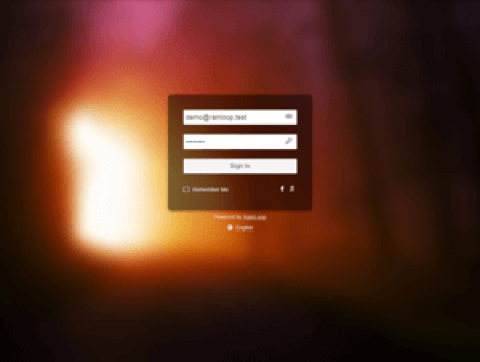
RainLoop es un cliente mail para ser instalado en servidor y accedido a través del navegador, ligero en cuanto a consumo de recursos, simple de instalar y actualizar y con una cuidada y moderna interfaz, que no requiere de base de datos para su funcionamiento ya que no almacena datos en local, lo cual la hace tremendamente útil cuando trabajamos en puestos multiusuario o simplemente cuando no queremos que nuestros correos electrónicos se guarden en un ordenador físico. Su versión Community Edition se distribuye bajo licencia AGPL v3 y cuenta con paquetes instalables en instalaciones Owncloud y Nextcloud.
RainLopp aprovecha todas las funcionalidades que nos da la web, como es la posibilidad de añadir adjuntos mediante Drag & Drop, recibir notificaciones en el escritorio, renderizar mensajes de cualquier complejidad, utilizar atajos de teclado, etc. Además soporta los protocolos IMAP y SMTP y sólo precisa para su funcionamiento de PHP 5.3 o superior. Es altamente configurable y su interfaz soporta numerosos idiomas.
No emplear base de datos para su funcionamiento la convierte en realmente simple, tanto para su instalación como para efectuar las actualizaciones, las cuales se pueden hacer con un simple click desde el panel de administración. Permite emplear los protocolos de encriptado SSL y STARTTLS, factor de autenticación en dos pasos, así como otros sistemas de seguridad para prevenir ataques CSRF entre otros.
Su instalación es tremendamente sencilla. Sólo tenemos que descargarnos la aplicación y subirla al directorio de nuestro servidor en el cual la vamos a hacer funcionar. Si es un subdirectorio o un directorio que no sea de primer nivel deberemos crearnos un archivo .htaccess para configurar el modo rewrite (podemos por ejemplo, copiarlo de la raíz de WordPress y nos servirá perfectamente). Una vez subido a nuestro servidor deberemos primeramente acceder al panel de administrador mediante la dirección mi_ruta_de_acceso.com/?admin, siendo el usuario por defecto admin y la contraseña 12345, los cuales deberemos cambiar inmediatamente en la pestaña Seguridad.
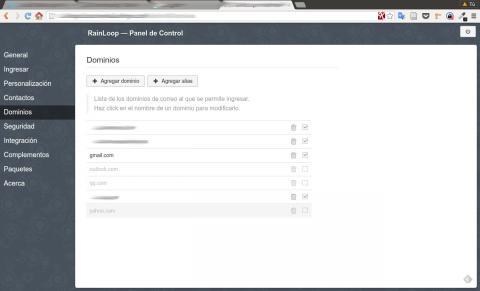
Debemos destacar dentro de este menú de administración la pestaña de Dominios. En esta pestaña deberemos configurar los dominios con los que Rainloop puede trabajar e introducir los datos relativos a servidor de correo entrante, saliente, encriptado, etc. Si no hemos introducido un dominio determinado previamente en esta pestaña no podremos ingresar en el cliente, es decir, sino hemos configurado el dominio mi_institucion.org en el panel de administración, no podremos utilizar este cliente con una cuenta del tipo mi_nombre@mi_institucion.org, lo cual aporta un plus de seguridad al sistema.
En la pestaña Integración podemos configurar la herramienta para que se integre con los servicios de Google, Facebook, Twitter o Dropbox y en las pestañas de Complementos y Paquetes podemos instalar una serie de complementos, plugins, que nos aportarán una serie de funcionalidades extra si así lo deseamos, la gran mayoría de ellas relacionadas con la seguridad. Una vez configurados todos los datos del panel de administración deberemos acceder a la aplicación empleando la ruta de acceso principal, mi_ruta_de_acceso.com , e ingresar con la dirección de correo electrónico y contraseña facilitada por nuestro proveedor de email (por ejemplo gmail o nuestra institución) y que previamente, como ya hemos mencionado, hemos tenido que autorizar en el panel de administración.
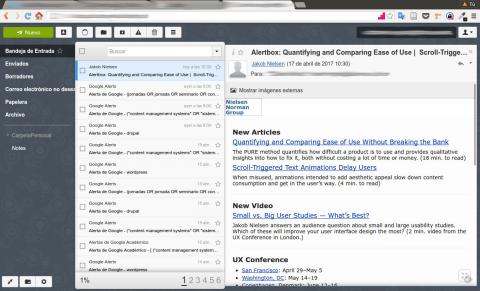
Una vez ingresados ya podremos emplear este fabuloso cliente web, el cual también puede ser integrado con otros clientes de escritorio que emplean los protocolos web, como puede ser Rambox, del cual os hablamos hace poco. Si te animas a instalarlo y te surgen dudas, no dudes en consultarnos a través de los comentarios y las redes sociales.
Comentarios
RainLoop Webclient
Gracias por sus ideas. Creo que es un gran cliente de web de correo.
En respuesta a RainLoop Webclient por eniel (no verificado)
Gracias por su comentario…
Gracias por su comentario. Un saludo
urgente
como puedo añadir una libreta de direcciones a ese correo??? lo tengo montado pero no me guarda las direcciones y tengo que memorizarlas porque tampoco tiene una libreta de direcciones
En respuesta a urgente por Yaciel (no verificado)
Contactos
Hola Yaciel.
En el área de administración tienes una sección llamada "Contactos". Aquí tienes que activar "Permitir contactos" y seleccionar de qué manera se van a guardar los contactos. En todo caso, tienes que tener instalado PDO de PHP en el servidor.
Espero que te haya servido. Un saludo y gracias por visitar Documentación HOY.
Foto perfil
Hola! Como pongo una foto de perfil ?
En respuesta a Foto perfil por Francisca (no verificado)
Foto de perfil
Hola Francisca. Primero de todo, gracias por haber leído nuestro blog.
Siento no poder ayudarte, nunca he intentado poner una foto de perfil.
Un saludo.
instalado y funcionando.
mil gracias...no lo conocía. Sencillo de instalar. Gracias por el aporte.
Saludos
En respuesta a instalado y funcionando. por Juan (no verificado)
Gracias a tí.
Mil gracias a tí Juan, por leernos y por dejar tu comentario.
Un saludo.
PERMITE CREAR CORREOS
Hola no conocía este programa, tengo una duda. Este programa permite crear cuentas de correo para una pequeña empresa en lugar de pagar google workspace
En respuesta a PERMITE CREAR CORREOS por Juan (no verificado)
No, no lo permite
Hola Juan. Perdona por no haber contestado antes, pero se había "traspapelado el comentario". Antes de nada, gracias por visitar y leer DocumentacionHOY. En respuesta a tu pregunta, no, no es un servidor de correo, es un gestor web de correo, por lo que tu ya debes tener cuenta de email con algún otro proveedor. Espero que te haya servido. Un saludo.
Notificaciones
Hola,cómo puedo hacer para que me notifiquen los correos en mi móvil.
Tengo la aplicación pero debo abrirla para saber si tengo algún mensaje.
Gracias.
Añadir nuevo comentario